[Best Video Converter] Convert iPhone Videos To MP4 Format
Summary: The article below will show iPhone users how to convert iPhone videos to MP4 format with the best video converter on Windows!
Table of Contents
Overview of iPhone Video File
Apple iPhone is one of the best mobile devices in the world right now and every year they will release a new iPhone version. They produce high-quality photos and videos which are very compatible with most electronic devices.
However, the default video format for iPad and iPhone is MOV video format. There are many users preferring to use the MP4 format because it is more convenient and easier for editing.
Sharing from an iPhone 12 users on iPhone video file:
“I love all the video aspects and qualities of my iPhone 12, but I am hoping to convert iPhone video to MP4 because it will be more convenient for me to share the videos with other users!”
Don’t worry! We will show you one of the best video converters to convert iPhone videos to MP4 easily without losing the video quality.
Convert iPhone Videos (MOV) to MP4 with Best Video Converter
We strongly recommend using Bitwar Video Converter as it supports many types of video formats, such as MVI, AVI, MP4, MKV, FLV, WMV, MOV, GIF, and more!
Users can convert different supported video formats to one another or vice versa by preserving the video quality after the conversion. Moreover, it can help users to convert lower video quality to higher video quality like 720p, 1080HD, 480p, and others.
Quickly follow the steps below to convert your iPhone videos to MP4 easily with Bitwar Video Converter on Windows:
Step 1: Download the video converter from Bitwarsoft Download Center and install it on your PC.
Step 2: Launch the software and click Choose File to upload the iPhone video file.
Step 3: Choose the video format as MP4 from the Preset menu.
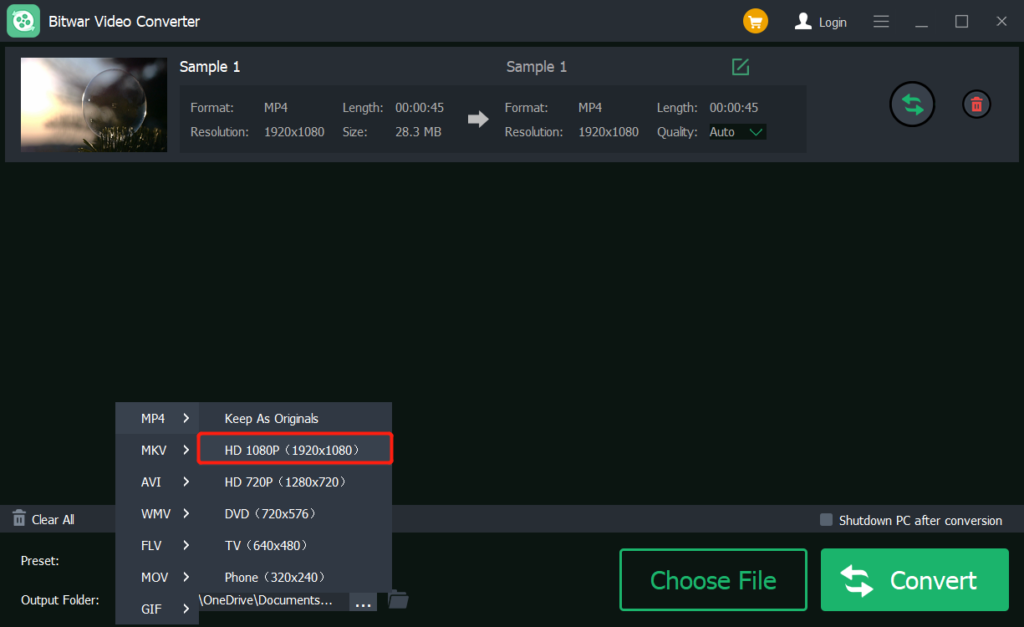
Step 4: Click the Convert button to begin the video conversion.
Step 5: Click the file icon to preview the new MP4 video from the file directory folder.
Learn Easily!
iPhone users can convert their iPhone video file to MP4 easily with Bitwar Video Converter and share the converted files with other users easily in the new MP4 format.
Previous Article
What Is MP4 Video Format? Summary: The article below will show iPhone users how to convert iPhone videos to MP4 format with the best video...Next Article
4 Effective Solutions To Fix Bad System Config Info Error Summary: The article below will show iPhone users how to convert iPhone videos to MP4 format with the best video...
About Bitwar Video Converter
Batch convert all popular video files, including protected formats: QSV, QLV, KUX to MP4, AVI, FLV, WMV, MKV, MOV, GIF.,etc.
Learn More
